こんにちは、AIチームの友松です。
本記事はAI Shift Advent Calendar 2021の3日目の記事です。
今回は、Tableau2021.3からSlackとの連携が強化されたので、そちらについて導入手順などをまとめていきます。
Tableau + Slack連携
以前のバージョンでもこちらの記事で書いたようにSlackにTableauの通知を送る手段はあったのですが、ユーザーを通知用に追加する必要があり、余計なコストを生んでしまうという欠点がありました。
今回の連携によって、TableauとSlackのメールアドレスの一致を見て、データ駆動アラートや更新失敗通知、ビューへのコメントのメンションを受け取れたりなどメールを見に行くのは煩わしかった作業がSlackで完結します。
また、公式のドキュメントの画像つきの手順が欲しかったため、その手順もまとめていきます。
1. Slackアプリの作成
- こちらよりSlackアプリの作成を行います。
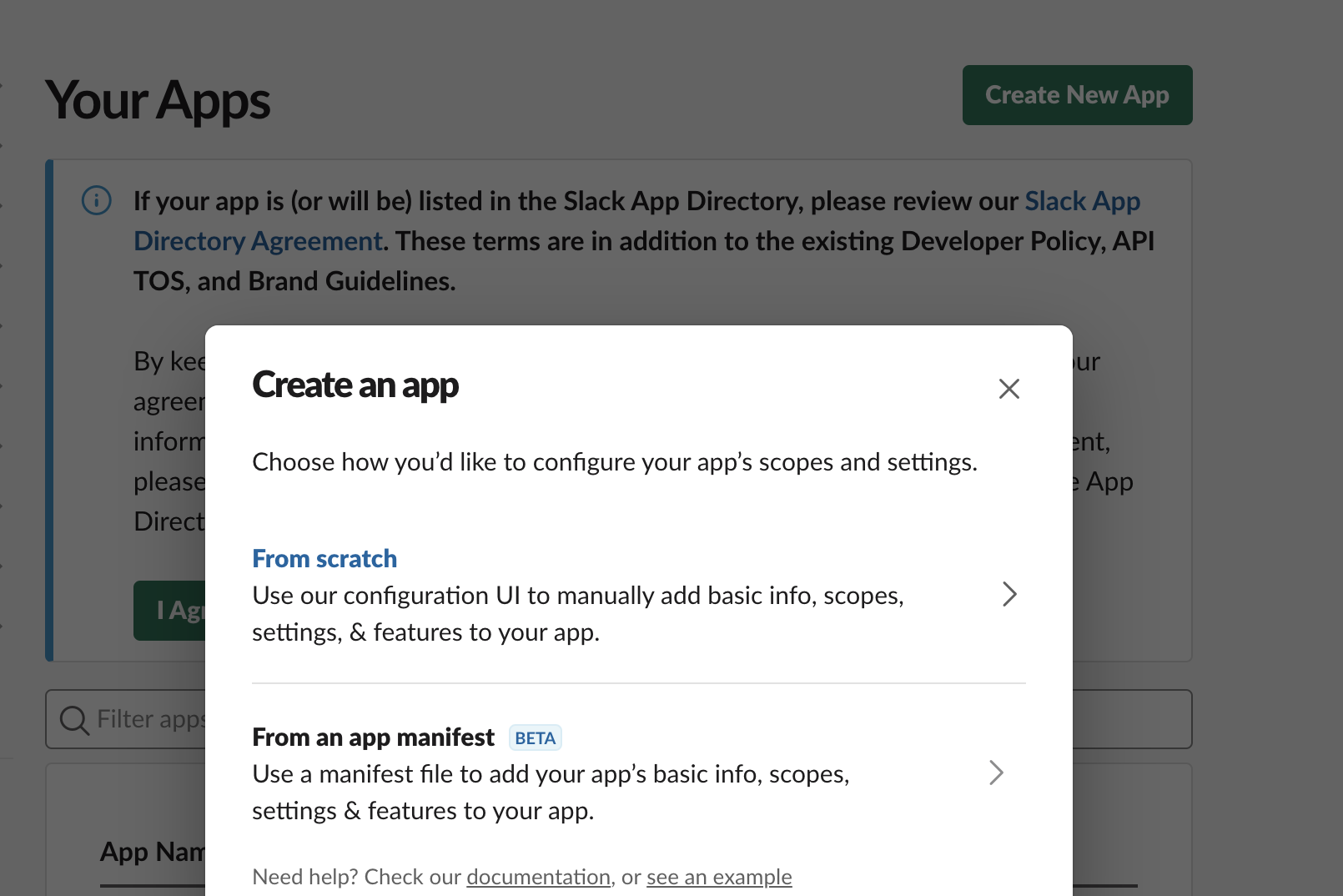
- Create New Appを選択し、From scratchを選択します。
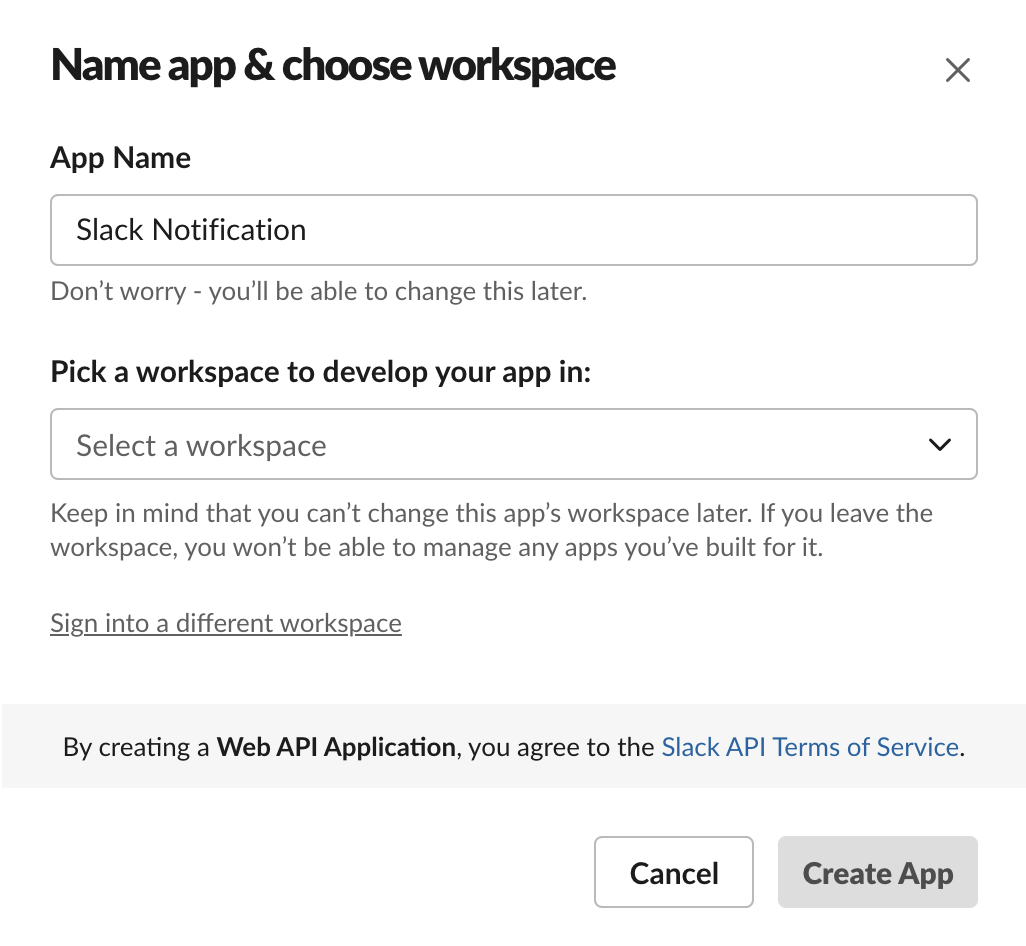
- App Nameと連携するワークスペースを選択し、Create Appを選択します。
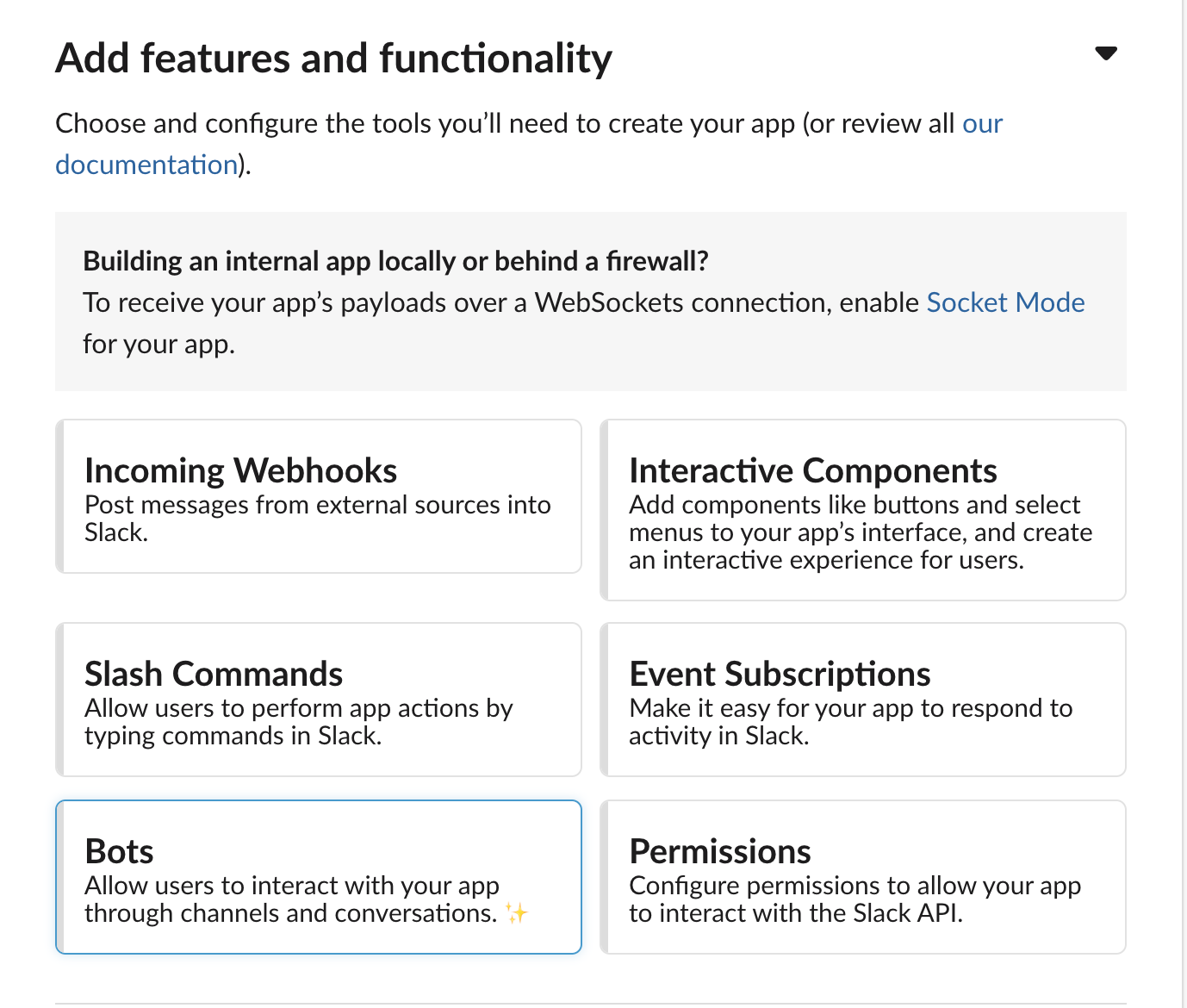
- Add features and functionalityでBotsを選択します。
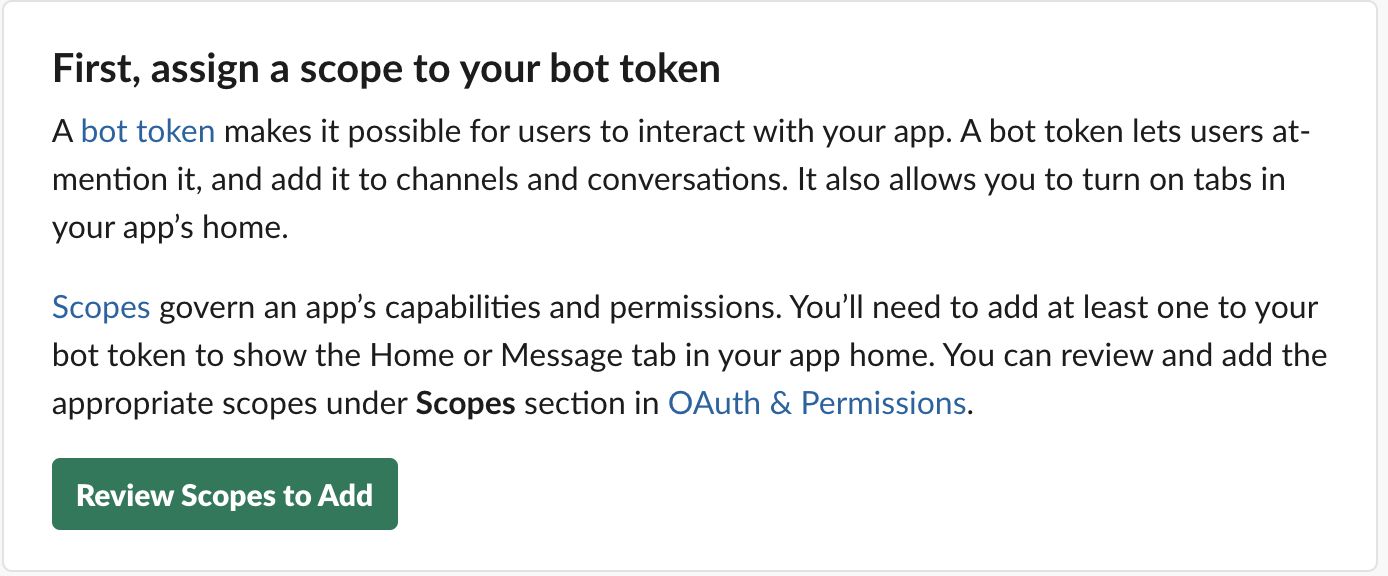
- こちらの、Review Scopes to Addを選択します。
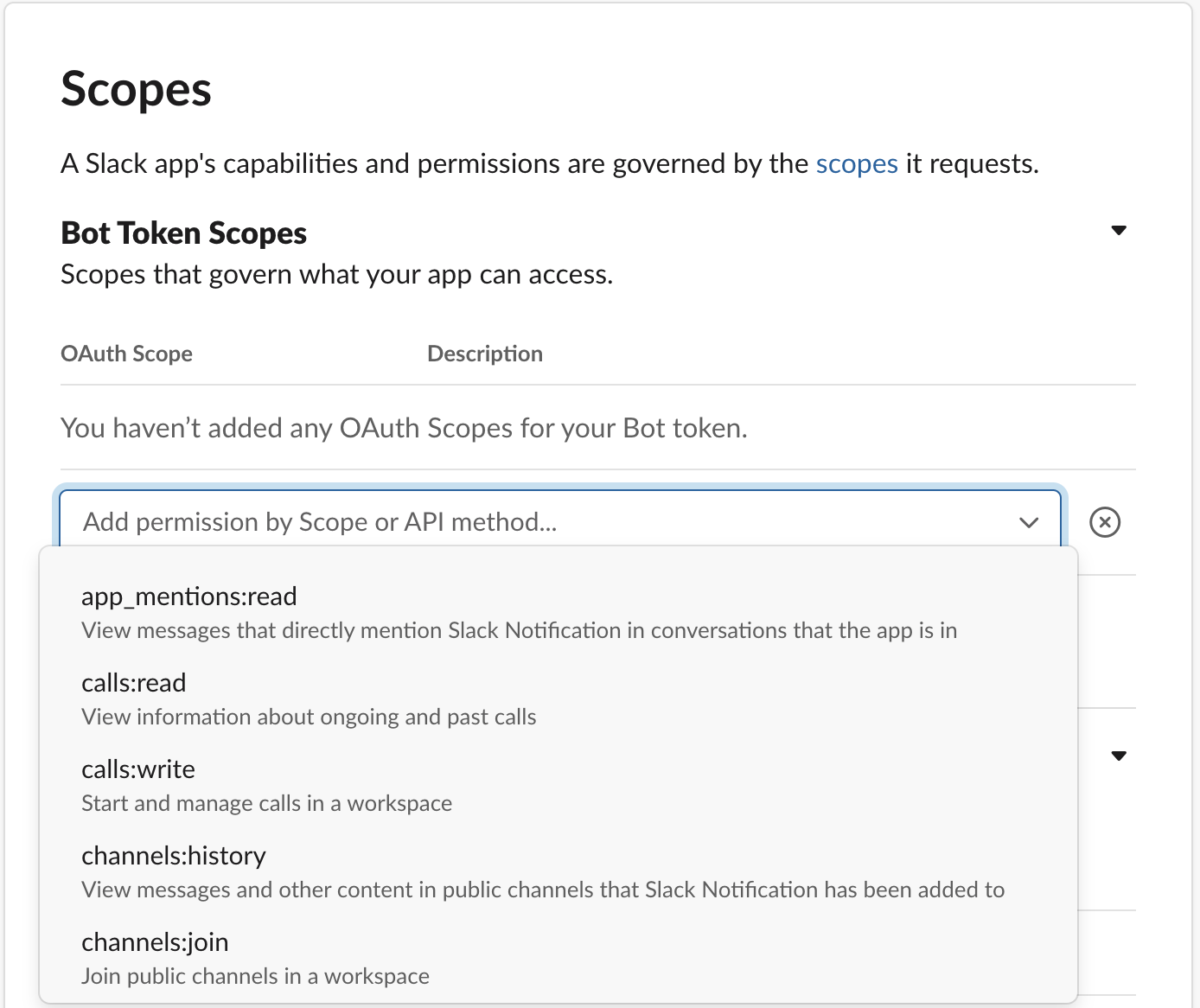
- Bot Token Scopesのうち以下を追加します。
chat:writefiles:writeusers:readusers:read.email
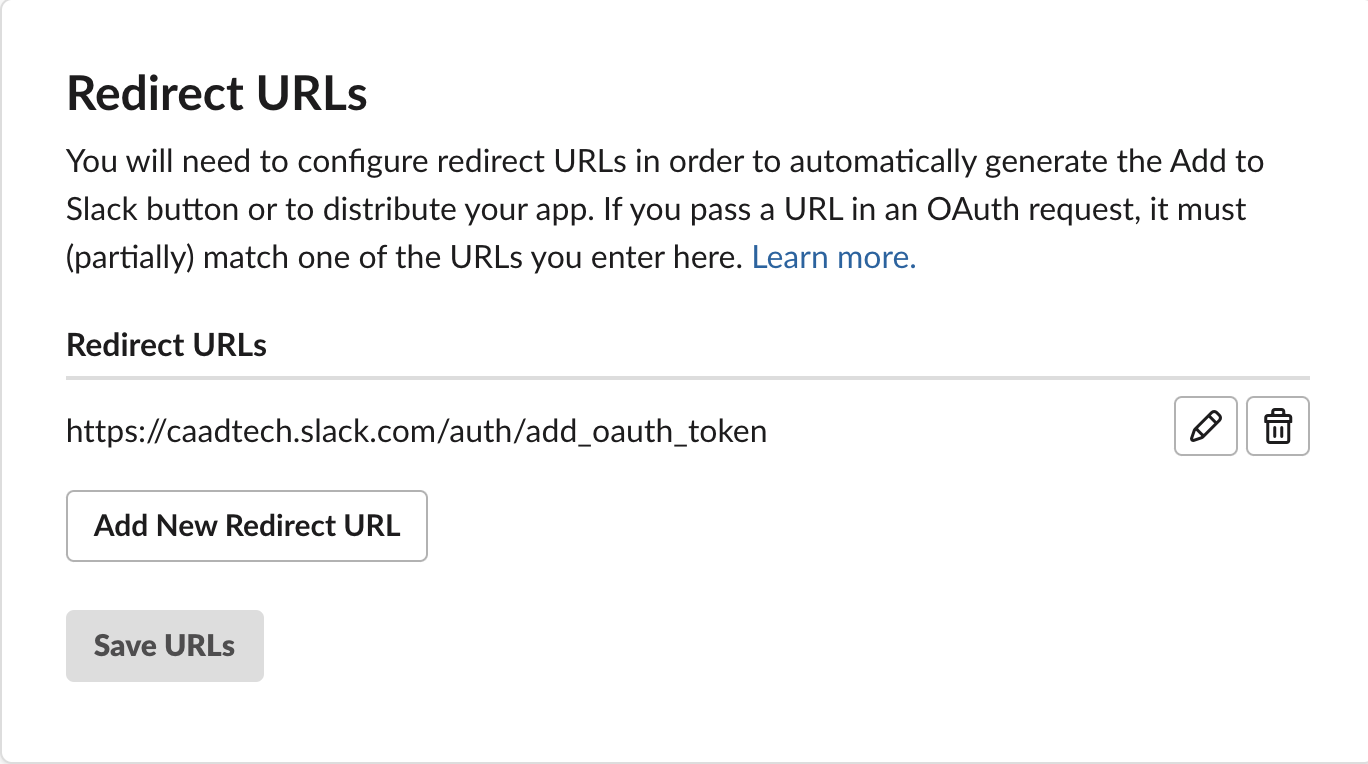
- 完全修飾 URL
https://<url>/auth/add_oauth_tokenを追加します。 - <url>にはワークスペースの完全修飾URLが入ります。
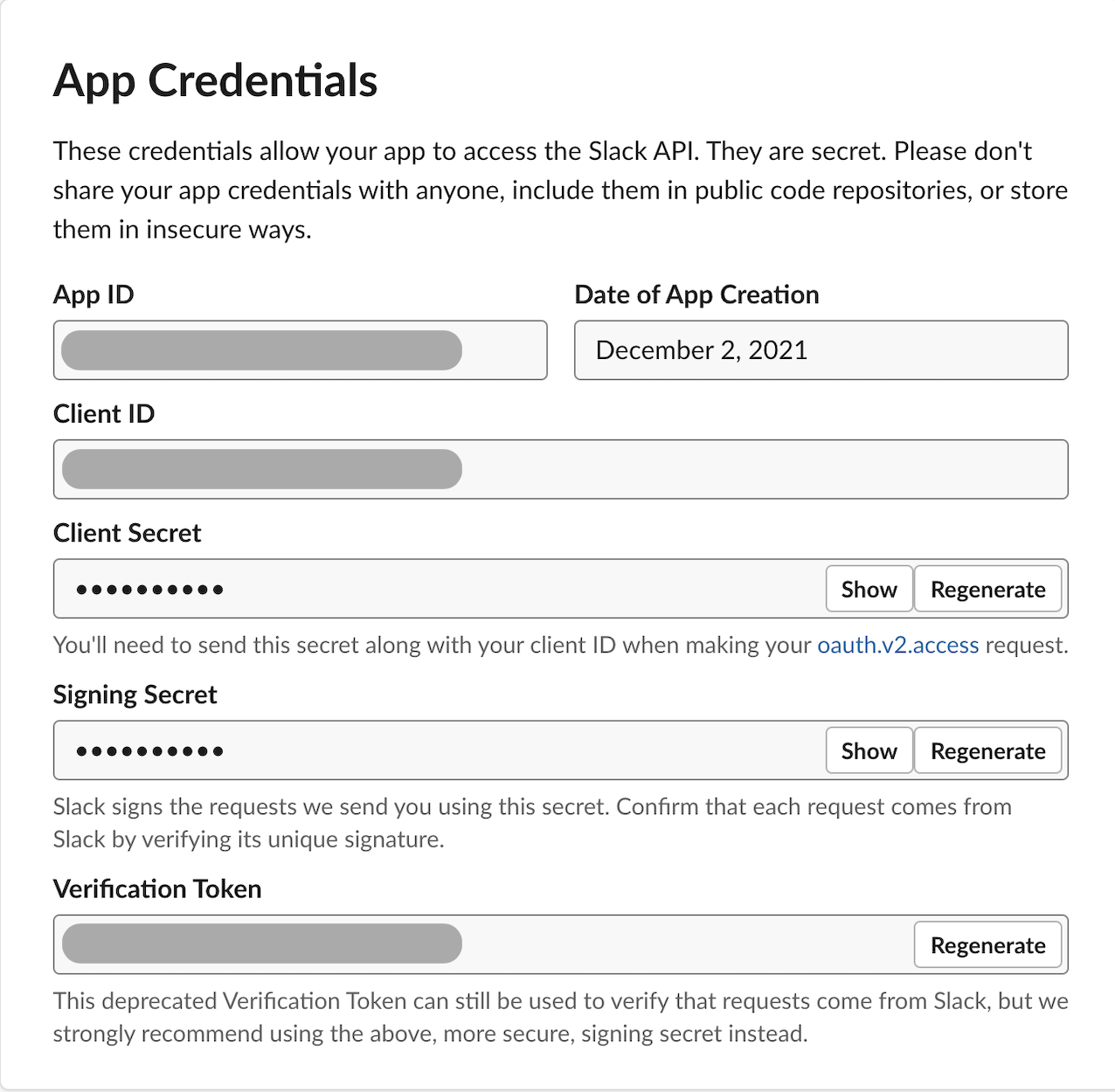
- Basic InformationのApp Credentialsよりクライアント ID、クライアント シークレット、およびリダイレクト URL を 取得し、Tableau サイト管理者に伝えます。
- [設定] メニューから [基本情報] を選択して [インストール] を選択し、Tableau アプリを Slack ワークスペースに追加します。
2. Tableau OAuthアカウントの設定
以下作業はTableauサイト管理者の権限が必要になります。
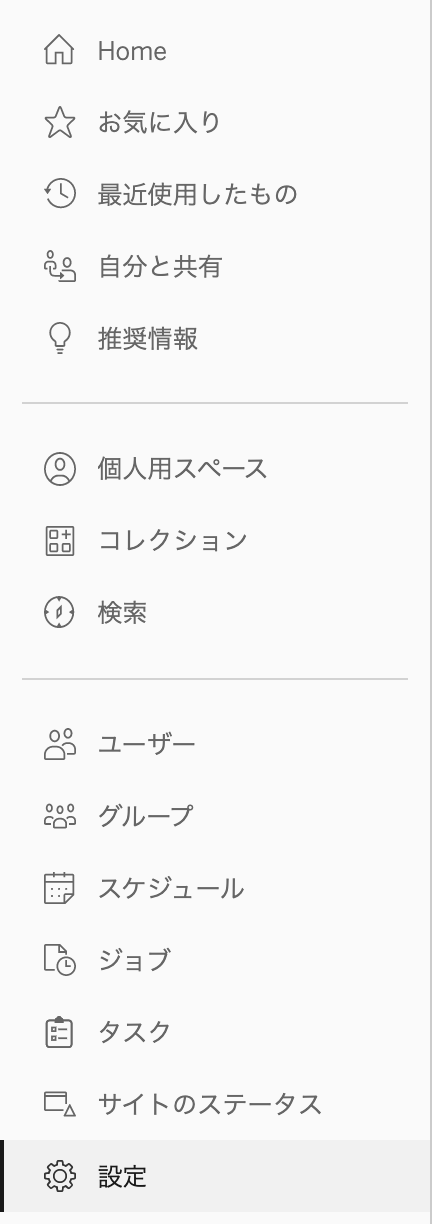
- 左側のタブより設定を選択します。
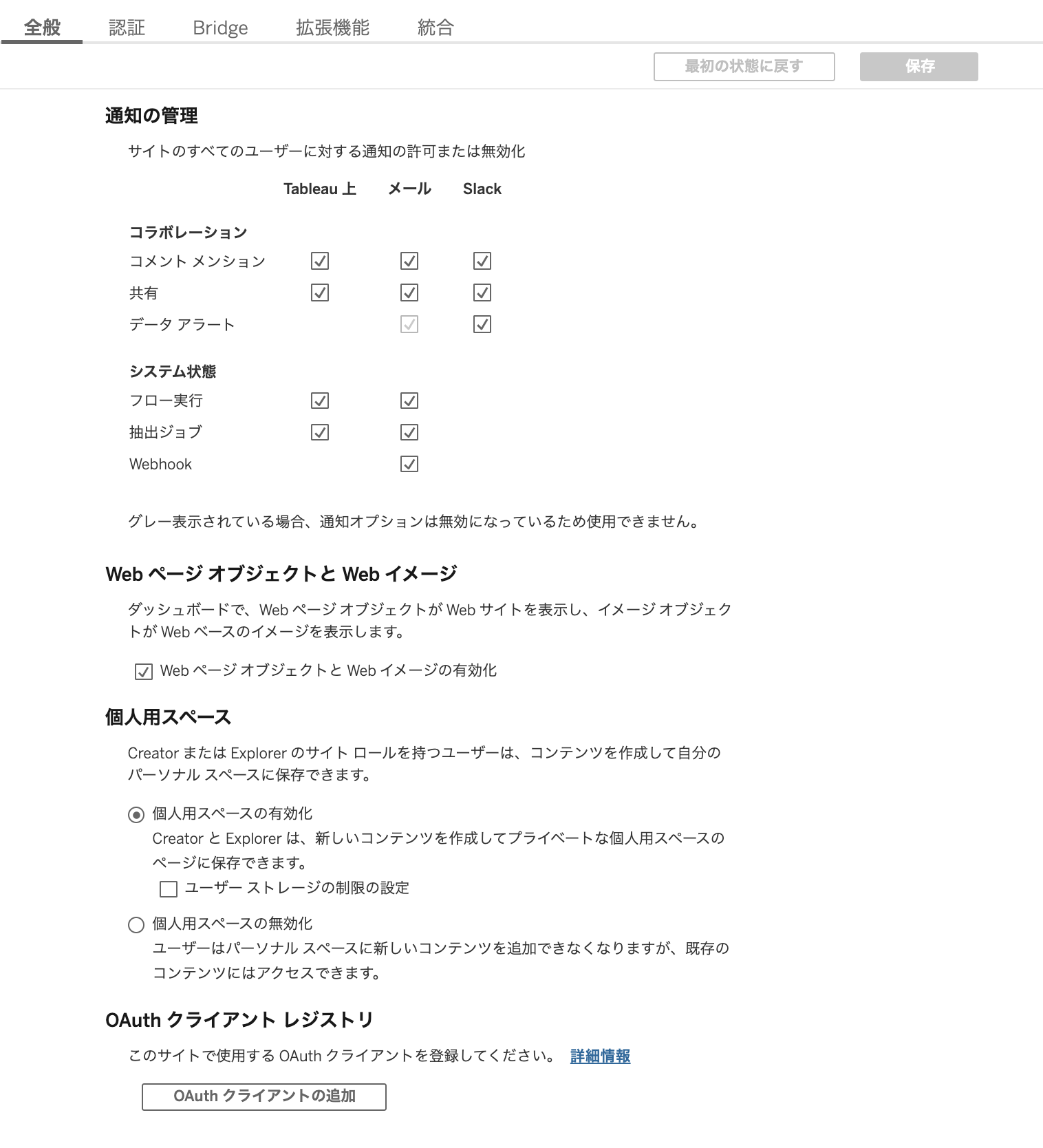
- 全般のメニューよりOAuthクライアントレジストリのOAuthクライアントの追加を選択します。
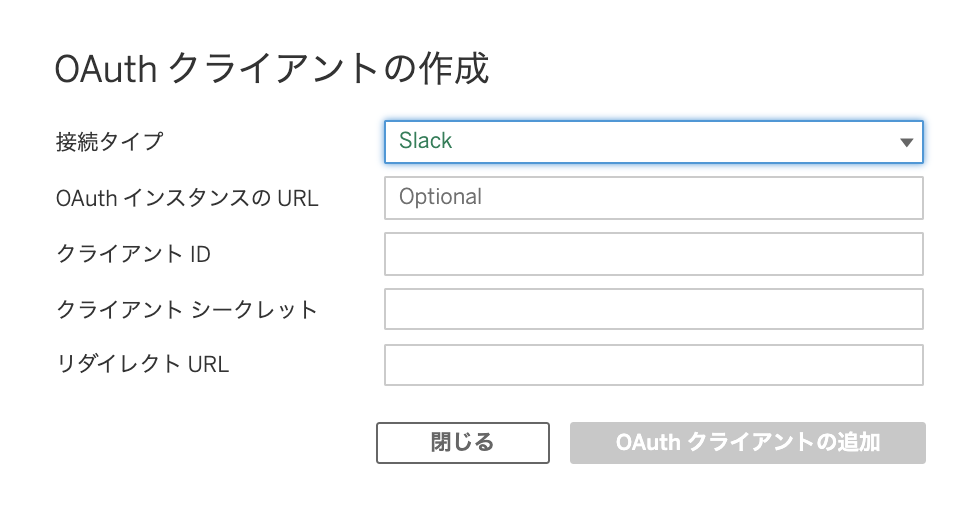
- クライアントID、クライアント シークレット、リダイレクト URL を追加します。
3. Tableauサイトの設定
以下作業はTableauサイト管理者の権限が必要になります。
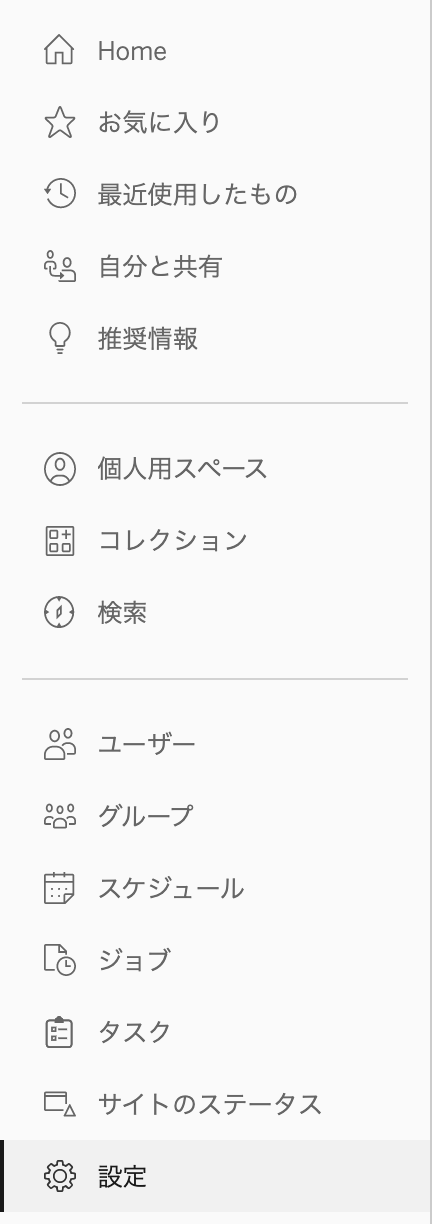
- 左側のタブより[設定]を選択
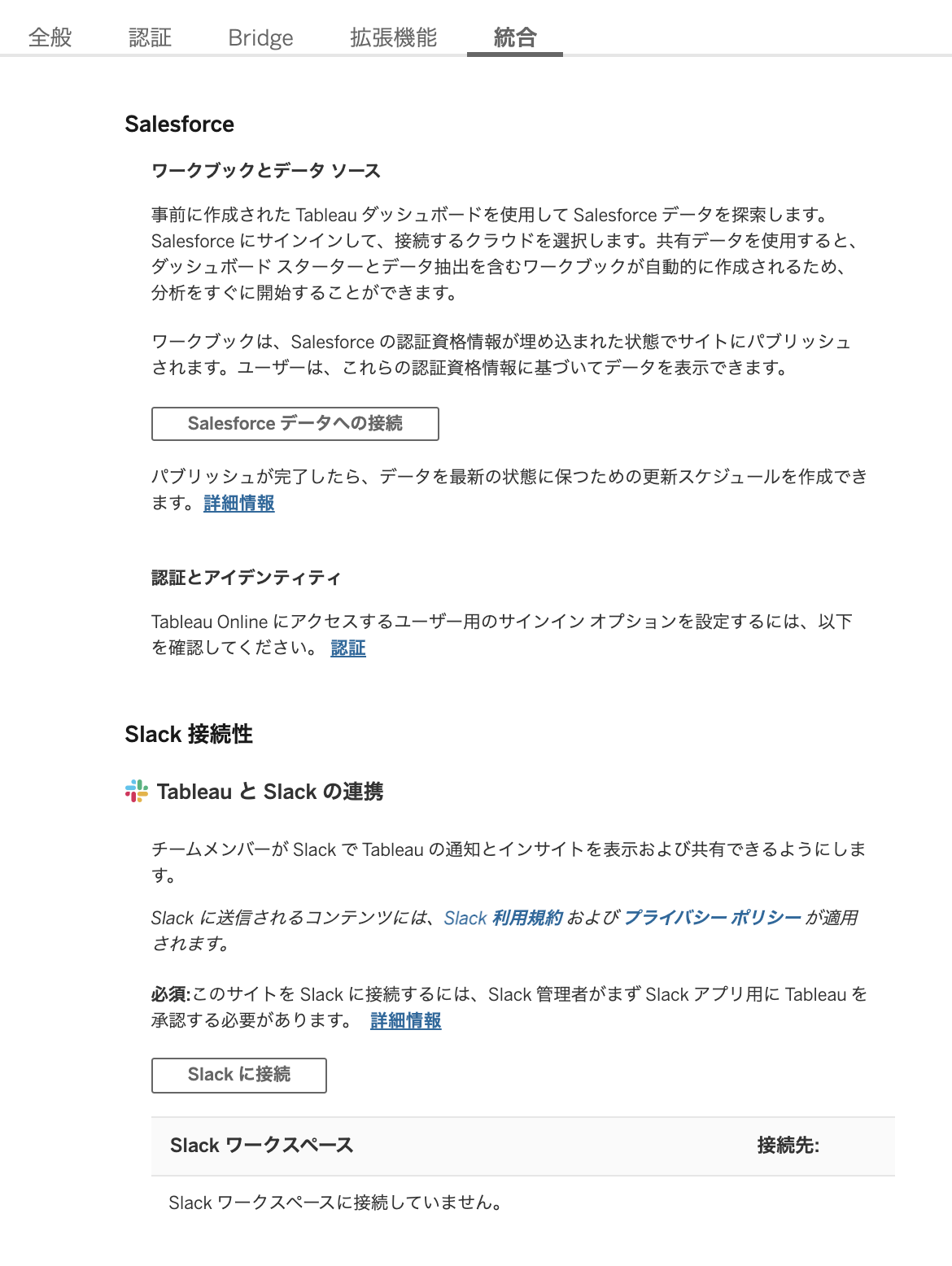
- 統合を選び、Slackに接続を選びます。
- 選択したワークスペースでアプリを追加するを選択します。
- 許可をするとTableauのサイトとSlackのワークスペースが連携されます。
おわりに
今回はSlackとTableauの連携について記事を書きました。
明日は音声対話において重要になる発話区間認識(Voice Activity Detection; VAD)に関する記事が出ますので是非そちらも御覧ください
参考
- https://help.tableau.com/current/pro/desktop/ja-jp/slack_tableau.htm
- https://help.tableau.com/current/server/ja-jp/slack_admin.htm






